Znany dotąd z poprzednich wersji systemu Panel Sterowania niemal całkowicie zastąpiono w Windows 10 aplikacją Ustawienia. Na wzór poprzednika w oknie Ustawień znajdziemy kilka podstawowych kategorii, z których możemy przechodzić do bardziej konkretnych i zaawansowanych ustawień. Nie jest jednak tak oczywiste, że do zakopanego gdzieś w odmętach ustawienia nie musimy nawigować, przechodząc przez kolejne pozycje. Możemy dojść do niego praktycznie natychmiastowo i nie mamy tu wcale na myśli wbudowanego w Ustawienia i oznaczonego lupką pola wyszukiwania (Znajdź ustawienie). Do zagadnienia można podejść zupełnie inaczej, co może szczególnie przypaść do gustu zaawansowanym użytkownikom i przydać się deweloperom aplikacji.
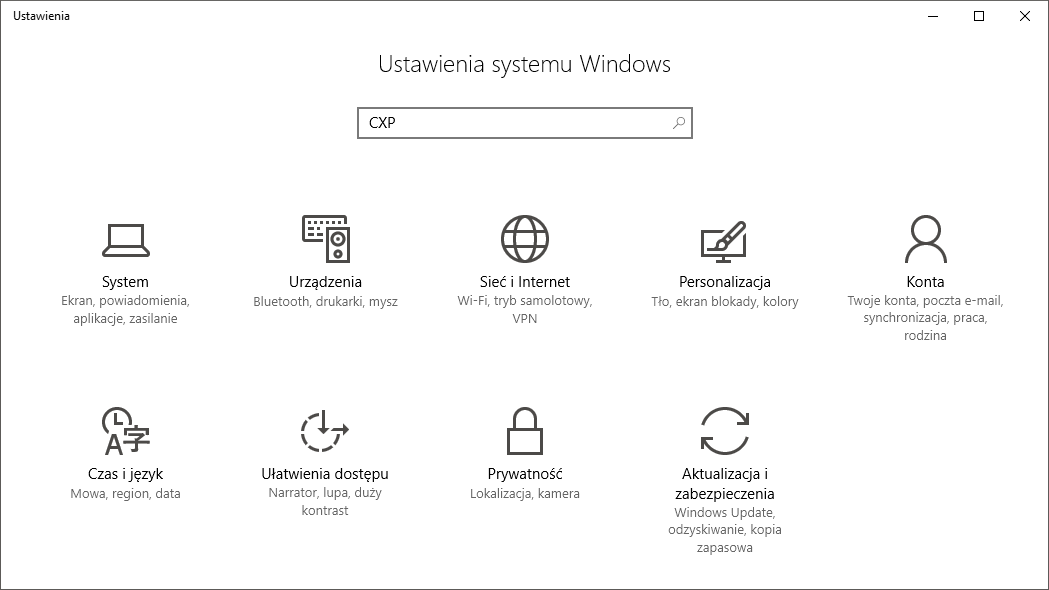
Kluczem do tego podejścia jest fakt, iż niemal każda strona w Ustawieniach posiada swój indywidualny adres URI (nie mylić z URL!), co jest skrótem od Uniform Resource Identifier. Znajomość adresu pozwala przejść do ustawienia. Wystarczy wpisać odpowiednią komendę w okienku polecenia Uruchom. Lista komend obejmuje kilkadziesiąt pozycji, a wśród nich znajdują się te, które zadebiutowały w Anniversary Update. Dokładny wykaz zamieścimy poniżej, tymczasem zobaczmy, jak owe komendy aktywować.
Jak błyskawicznie przejść do konkretnego ustawienia?
1. Wykonujemy skrót klawiaturowy Win + R, by otworzyć polecenie Uruchom.
2. Wklejamy lub wpisujemy wybrane polecenie, np. ms-settings:personalization-background.
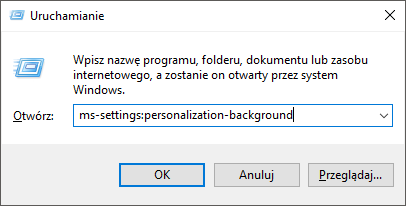
3. Naciskamy przycisk Ok lub klawisz Enter. Natychmiast otworzy się wybrana strona Ustawień.
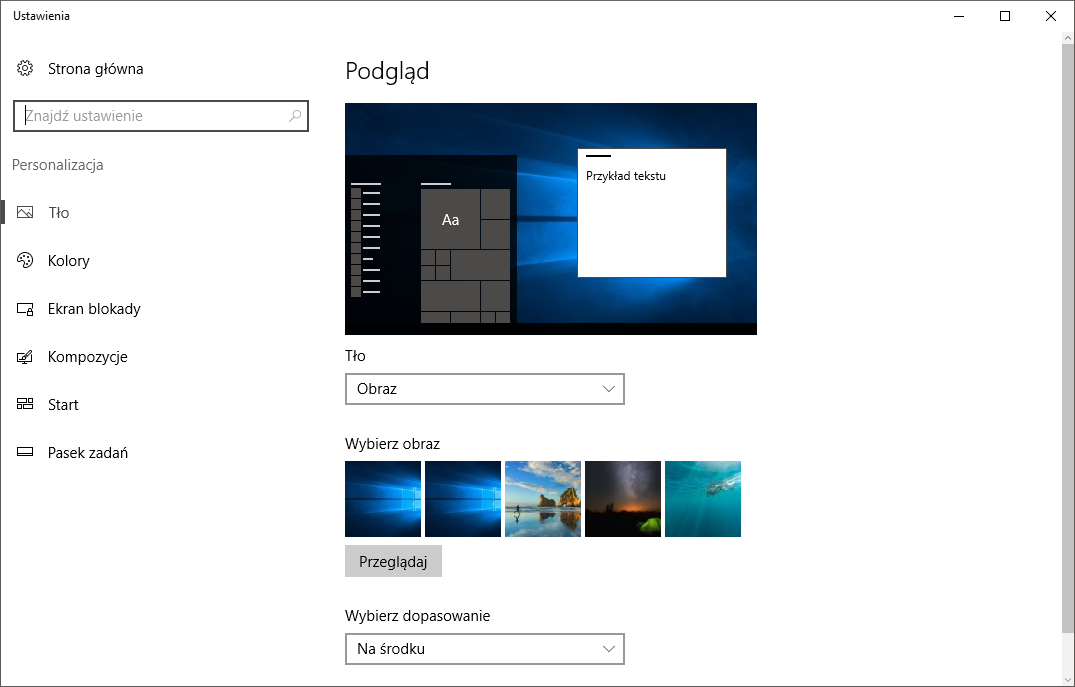
Lista adresów stron w Ustawieniach
| Polecenie ms-settings | Powiązana strona Ustawień |
|---|---|
| ms-settings | Otwiera aplikację Ustawienia |
| ms-settings:batterysaver | Oszczędzanie baterii |
| ms-settings:batterysaver-settings | Ustawienia oszczędzania baterii |
| ms-settings:batterysaver-usagedetails | Użycie baterii |
| ms-settings:personalization | Personalizacja |
| ms-settings:colors | Personalizacja - Kolory |
| ms-settings:personalization-colors | Personalizacja - Kolory |
| ms-settings:personalization-background | Personalizacja - Tło |
| ms-settings:lockscreen | Personalizacja - Ekran blokady |
| ms-settings:personalization-start | Personalizacja - Start |
| ms-settings:taskbar | Personalizacja - Pasek zadań |
| ms-settings:themes | Personalizacja - Kompozycje |
| ms-settings:network | Sieć i Internet |
| ms-settings:datausage | Sieć i Internet - Zużycie danych |
| ms-settings:network-mobilehotspot | Sieć i Internet - Mobile hotspot |
| ms-settings:mobilehotspot | Sieć i Internet - Mobile hotspot |
| ms-settings:network-proxy | Sieć i Internet - Serwer proxy |
| ms-settings:network-vpn | Sieć i Internet - VPN |
| ms-settings:network-airplanemode | Sieć i Internet - Airplane mode |
| ms-settings:airplanemode | Sieć i Internet - Airplane mode |
| ms-settings:network-cellular | Sieć i Internet - Cellular |
| ms-settings:cellular | Sieć i Internet - Cellular |
| ms-settings:network-dialup | Sieć i Internet - Telefoniczne |
| ms-settings:network-directaccess | Sieć i Internet - DirectAccess |
| ms-settings:network-ethernet | Sieć i Internet - Ethernet |
| ms-settings:network-status | Sieć i Internet - Stan |
| ms-settings:network-wifi | Sieć i Internet - Wi-Fi |
| ms-settings:wifi | Sieć i Internet - Wi-Fi |
| ms-settings:network-wifisettings | Sieć i Internet - Wifi - Zarządzaj ustawieniami sieci Wi-Fi |
| ms-settings:dateandtime | Czas i język - Data i godzina |
| ms-settings:speech | Czas i język - Mowa |
| ms-settings:regionlanguage | Czas i język - Region i język |
| ms-settings:easeofaccess-closedcaptioning | Ułatwienia dostępu - Podpisy kodowane |
| ms-settings:easeofaccess-highcontrast | Ułatwienia dostępu - Duży kontrast |
| ms-settings:easeofaccess-magnifier | Ułatwienia dostępu - Lupa |
| ms-settings:easeofaccess-narrator | Ułatwienia dostępu - Narrator |
| ms-settings:easeofaccess-otheroptions | Ułatwienia dostępu - Inne opcje |
| ms-settings:easeofaccess-keyboard | Ułatwienia dostępu - Klawiatura |
| ms-settings:easeofaccess-mouse | Ułatwienia dostępu - Mysz |
| ms-settings:emailandaccounts | Konta - Konta e-mail i konta aplikacji |
| ms-settings:yourinfo | Konta - Twoje informacje |
| ms-settings:sync | Konta - Synchronizowanie ustawień |
| ms-settings:otherusers | Konta - Rodzina i inne osoby |
| ms-settings:signinoptions | Konta - Opcje logowania |
| ms-settings:workplace | Połącz z miejscem pracy lub nauki |
| ms-settings:privacy | Prywatność |
| ms-settings:privacy-accountinfo | Prywatność - Informacje o koncie |
| ms-settings:privacy-backgroundapps | Prywatność - Aplikacje w tle |
| ms-settings:privacy-calendar | Prywatność - Kalendarz |
| ms-settings:privacy-callhistory | Prywatność - Historia połączeń |
| ms-settings:privacy-contacts | Prywatność - Kontakty |
| ms-settings:privacy-customdevices | Prywatność - Inne urządzenia |
| ms-settings:privacy-email | Prywatność - E-mail |
| ms-settings:privacy-feedback | Prywatność - Opinie i diagnostyka |
| ms-settings:privacy-location | Prywatność - Lokalizacja |
| ms-settings:privacy-messaging | Prywatność - Wiadomości |
| ms-settings:privacy-microphone | Prywatność - Mikrofon |
| ms-settings:privacy-motion | Prywatność - Ruch |
| ms-settings:privacy-radios | Prywatność - Urządzenia radiowe |
| ms-settings:privacy-speechtyping | Prywatność - Mowa, pismo odręczne i wpisywanie tekstu |
| ms-settings:privacy-webcam | Prywatność - Kamera |
| ms-settings:location | Lokalizacja |
| ms-settings:windowsinsider | Aktualizacja i zabezpieczenia - Niejawny program testów systemu Windows |
| ms-settings:windowsupdate | Aktualizacja i zabezpieczenia - Windows Update |
| ms-settings:windowsupdate-history | Aktualizacja i zabezpieczenia - Windows Update - Historia aktualizacji |
| ms-settings:windowsupdate-options | Aktualizacja i zabezpieczenia - Windows Update - Opcje zaawansowane |
| ms-settings:windowsupdate-restartoptions | Aktualizacja i zabezpieczenia - Windows Update - Opcje ponownego uruchamiania |
| ms-settings:windowsupdate-action | Aktualizacja i zabezpieczenia - Windows Update - Sprawdź aktualizacje |
| ms-settings:findmydevice | Aktualizacja i zabezpieczenia - Znajdź moje urządzenie |
| ms-settings:backup | Aktualizacja i zabezpieczenia - Kopia zapasowa |
| ms-settings:activation | Aktualizacja i zabezpieczenia - Aktywacja |
| ms-settings:developers | Aktualizacja i zabezpieczenia - Dla deweloperów |
| ms-settings:recovery | Aktualizacja i zabezpieczenia - Odzyskiwanie |
| ms-settings:windowsdefender | Aktualizacja i zabezpieczenia - Windows Defender |
| ms-settings:appsfeatures | System - Aplikacje i funkcje |
| ms-settings:notifications | System - Powiadomienia i akcje |
| ms-settings:power | System - Zasilanie i uśpienie |
| ms-settings:powersleep | System - Zasilanie i uśpienie |
| ms-settings:defaultapps | System - Aplikacje domyślne |
| ms-settings:phone-defaultapps | System - Aplikacje domyślne (Windows Phone) |
| ms-settings:deviceencryption | System - Informacje - Bitlocker |
| ms-settings:notifications | System - Powiadomienia i akcje |
| ms-settings:about | System - Informacje |
| ms-settings:display | System - Ekran |
| ms-settings:screenrotation | System - Ekran - Orientacja |
| ms-settings:multitasking | System - Obsługa wielu zadań |
| ms-settings:maps | System - Mapy offline |
| ms-settings:maps-downloadmaps | Pobierz mapy |
| ms-settings:storagesense | System - Pamięć |
| ms-settings:optionalfeatures | System - Aplikacje i funkcje - Zarządzaj funkcjami opcjomalnymi |
| ms-settings:project | System - Wyświetlanie na tym komputerze |
| ms-settings:tabletmode | System - Tryb tabletu |
| ms-settings:autoplay | Urządzenia - Autoodtwarzanie |
| ms-settings:bluetooth | Urządzenia - Bluetooth |
| ms-settings:connecteddevices | Urządzenia - Połączone urządzenia |
| ms-settings:mousetouchpad | Urządzenia - Mysz i płytka dotykowa |
| ms-settings:usb | Urządzenia - USB |
| ms-settings:pen | Urządzenia - Pióro |
| ms-settings:printers | Urządzenia - Drukarki i skanery |
| ms-settings:proximity | Czujnik zbliżeniowy |
| ms-settings:typing | Urządzenia - Pisanie |
Inne zastosowania
Jak wspomnieliśmy wcześniej, poszczególne identyfikatory URI mogą okazać się przydatne dla deweloperów. Odnośnik można dodać do aplikacji, np. w ramach kontrolnki Hyperlink XAML:
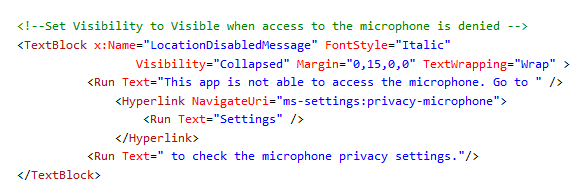
Więcej informacji na temat URI deweloperzy znajdą na stronie Centrum deweloperów systemu Windows.

813f532.png)